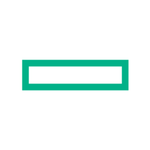
Configuration automatique de l'appareil pour se connecter à sécuriser les réseaux sans fil et filaires
advertisement
| Nom | ClearPass QuickConnect |
|---|---|
| Version | 1.0.3.105114 |
| Mise à jour | 14 févr. 2025 |
| Taille | 4 MB |
| Catégories | Communication |
| Installations | 500k+ |
| Développeur | Aruba, a Hewlett Packard Enterprise company |
| Android OS | Android 5.0+ |
| Google Play ID | com.arubanetworks.quickconnect.android |
ClearPass QuickConnect · Description
REMARQUE : Cette application est obsolète. Il a été remplacé par une nouvelle version du nom de notre nouvel éditeur. Cliquez sur https://play.google.com/store/apps/details?id=com.hpe.quickconnect.android pour accéder à la nouvelle version. Pour effectuer la mise à niveau, vous devez supprimer cette version (1.0.3) de l'application, télécharger la nouvelle application (1.0.4 ou version ultérieure), puis réintégrer le client.
ClearPass QuickConnect vous aide à configurer automatiquement votre appareil pour vous connecter en toute sécurité au réseau sans fil ou filaire de votre organisation. ClearPass QuickConnect offre aux utilisateurs un moyen simple d'auto-configurer leurs appareils Windows, Mac OS X, iOS et Android pour prendre en charge l'authentification basée sur 802.1X sur fil et sans fil.
Cette application doit être utilisée conjointement avec le logiciel côté serveur ClearPass QuickConnect déployé dans votre organisation. Après avoir installé l'application, accédez à l'URL fournie par votre organisation pour démarrer la configuration automatique de votre appareil.
Dans la plupart des modèles de téléphone, l'application QuickConnect sera automatiquement lancée lors de la configuration du profil réseau. Cependant, sur certains modèles de téléphone, un fichier de configuration peut être téléchargé à la place. Dans de tels cas, cliquez sur le bouton OUVRIR affiché par le navigateur après avoir téléchargé le fichier pour lancer l'application QuickConnect et terminer le provisionnement. Vous pouvez également cliquer sur le fichier téléchargé dans la barre de notification pour lancer l'application QuickConnect et terminer le provisionnement.
Pour plus d’informations, visitez www.arubanetworks.com.
REMARQUE : un verrouillage d'écran est requis et défini par le système d'exploitation Android lors de l'installation des certificats nécessaires à un accès sécurisé au réseau sans fil. Une fois que vous ne souhaitez plus vous connecter au réseau sans fil sécurisé, vous pouvez accéder à Paramètres > Sécurité > Stockage des informations d'identification et cliquer sur « Effacer les informations d'identification ». Vous pourrez ensuite réinitialiser le verrouillage de l'écran.
Les comportements suivants sont soumis aux restrictions imposées par le système d'exploitation Android :
Android 11 et supérieur :
Une fois le provisionnement réussi, l'utilisateur recevra une boîte de dialogue pour permettre au réseau suggéré de se connecter.
Android 10 :
Une fois le provisionnement réussi, l'utilisateur recevra une notification indiquant « Se connecter aux réseaux Wi-Fi ? Suggéré par Clearpass Quickconnect. Veuillez appuyer sur OUI pour obtenir la connectivité et vous connecter automatiquement au Wi-Fi fourni.
- Android 9 et versions antérieures :
Aucun changement.
Version minimale prise en charge : Android 5
ClearPass QuickConnect vous aide à configurer automatiquement votre appareil pour vous connecter en toute sécurité au réseau sans fil ou filaire de votre organisation. ClearPass QuickConnect offre aux utilisateurs un moyen simple d'auto-configurer leurs appareils Windows, Mac OS X, iOS et Android pour prendre en charge l'authentification basée sur 802.1X sur fil et sans fil.
Cette application doit être utilisée conjointement avec le logiciel côté serveur ClearPass QuickConnect déployé dans votre organisation. Après avoir installé l'application, accédez à l'URL fournie par votre organisation pour démarrer la configuration automatique de votre appareil.
Dans la plupart des modèles de téléphone, l'application QuickConnect sera automatiquement lancée lors de la configuration du profil réseau. Cependant, sur certains modèles de téléphone, un fichier de configuration peut être téléchargé à la place. Dans de tels cas, cliquez sur le bouton OUVRIR affiché par le navigateur après avoir téléchargé le fichier pour lancer l'application QuickConnect et terminer le provisionnement. Vous pouvez également cliquer sur le fichier téléchargé dans la barre de notification pour lancer l'application QuickConnect et terminer le provisionnement.
Pour plus d’informations, visitez www.arubanetworks.com.
REMARQUE : un verrouillage d'écran est requis et défini par le système d'exploitation Android lors de l'installation des certificats nécessaires à un accès sécurisé au réseau sans fil. Une fois que vous ne souhaitez plus vous connecter au réseau sans fil sécurisé, vous pouvez accéder à Paramètres > Sécurité > Stockage des informations d'identification et cliquer sur « Effacer les informations d'identification ». Vous pourrez ensuite réinitialiser le verrouillage de l'écran.
Les comportements suivants sont soumis aux restrictions imposées par le système d'exploitation Android :
Android 11 et supérieur :
Une fois le provisionnement réussi, l'utilisateur recevra une boîte de dialogue pour permettre au réseau suggéré de se connecter.
Android 10 :
Une fois le provisionnement réussi, l'utilisateur recevra une notification indiquant « Se connecter aux réseaux Wi-Fi ? Suggéré par Clearpass Quickconnect. Veuillez appuyer sur OUI pour obtenir la connectivité et vous connecter automatiquement au Wi-Fi fourni.
- Android 9 et versions antérieures :
Aucun changement.
Version minimale prise en charge : Android 5


